
本文总结了一些常见的线上应急现象和对应排查步骤和工具。分享的主要目的是想让对线上问题接触少的同学有个预先认知,免得在遇到实际问题时手忙脚乱。毕竟作者自己也是从手忙脚乱时走过来的。
只不过这里先提示一下。在线上应急过程中要记住,只有一个总体目标:尽快恢复服务,消除影响。不管处于应急的哪个阶段,我们首先必须想到的是恢复问题,恢复问题不一定能够定位问题,也不一定有完美的解决方案,也许是通过经验判断,也许是预设开关等,但都可能让我们达到快速恢复的目的,然后保留部分现场,再去定位问题、解决问题和复盘。
在大多数情况下,我们都是先优先恢复服务,保留下当时的异常信息(内存dump、线程dump、gc log等等,在紧急情况下甚至可以不用保留,等到事后去复现),等到服务正常,再去复盘问题。
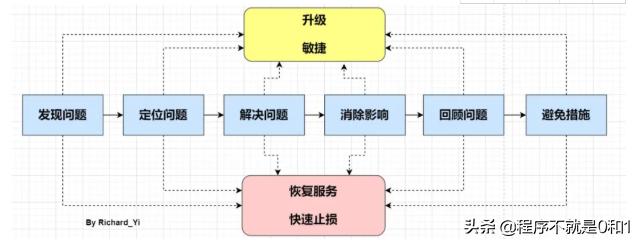
常见现象:CPU 利用率高/飙升
场景预设:
监控系统突然告警,提示服务器负载异常。
预先说明:
CPU飙升只是一种现象,其中具体的问题可能有很多种,这里只是借这个现象切入。
注:CPU使用率是衡量系统繁忙程度的重要指标。但是CPU使用率的安全阈值是相对的,取决于你的系统的IO密集型还是计算密集型。一般计算密集型应用CPU使用率偏高load偏低,IO密集型相反。常见原因:
- 频繁 gc
- 死循环、线程阻塞、io wait...etc
模拟
这里为了演示,用一个最简单的死循环来模拟CPU飙升的场景,下面是模拟代码,
在一个最简单的SpringBoot Web 项目中增加CpuReaper这个类,
@Componentpublic class CpuReaper { @PostConstruct public void cpuReaper() { int num = 0; long start = System.currentTimeMillis() / 1000; while (true) { num = num + 1; if (num == Integer.MAX_VALUE) { System.out.println("reset"); num = 0; } if ((System.currentTimeMillis() / 1000) - start > 1000) { return; } } }}打包成jar之后,在服务器上运行。java -jar cpu-reaper.jar
(1)第一步:定位出问题的线程
方法 a: 传统的方法
1、top 定位CPU 最高的进程执行top命令,查看所有进程占系统CPU的排序,定位是哪个进程搞的鬼。在本例中就是咱们的java进程。PID那一列就是进程号。
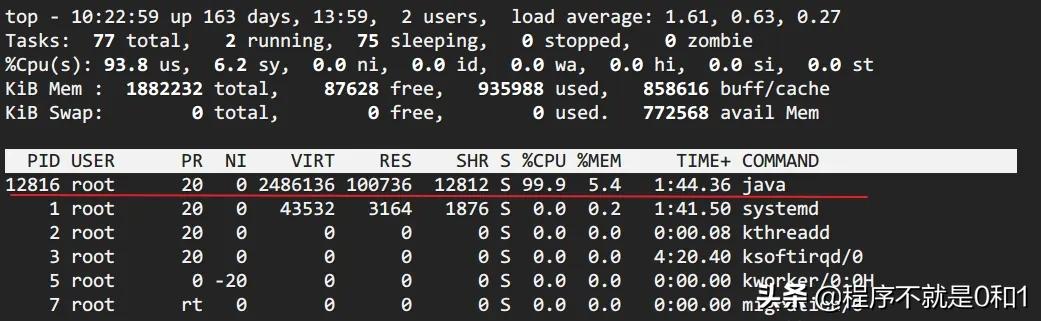
2、top -Hp pid 定位使用 CPU 最高的线程
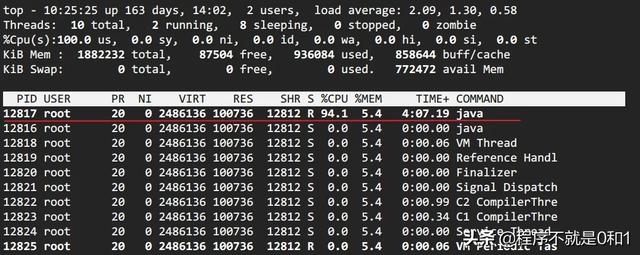
3、printf '0x%x' tid 线程 id 转化 16 进制
> printf '0x%x' 12817> 0x32114、jstack pid | grep tid 找到线程堆栈
> jstack 12816 | grep 0x3211 -A 30
方法 b: show-busy-java-threads
这个脚本来自于github上一个开源项目,项目提供了很多有用的脚本,show-busy-java-threads就是其中的一个。使用这个脚本,可以直接简化方法A中的繁琐步骤。如下,
> wget --no-check-certificate https://raw.github.com/oldratlee/useful-scripts/release-2.x/bin/show-busy-java-threads> chmod +x show-busy-java-threads> ./show-busy-java-threadsshow-busy-java-threads# 从所有运行的Java进程中找出最消耗CPU的线程(缺省5个),打印出其线程栈# 缺省会自动从所有的Java进程中找出最消耗CPU的线程,这样用更方便# 当然你可以手动指定要分析的Java进程Id,以保证只会显示你关心的那个Java进程的信息show-busy-java-threads -p show-busy-java-threads -c 方法 c: arthas thread
阿里开源的arthas现在已经几乎包揽了我们线上排查问题的工作,提供了一个很完整的工具集。在这个场景中,也只需要一个thread -n命令即可。
> curl -O https://arthas.gitee.io/arthas-boot.jar # 下载后续
通过第一步,找出有问题的代码之后,观察到线程栈之后。我们就要根据具体问题来具体分析。这里举几个例子。
1、情况一:发现使用CPU最高的都是GC 线程。
GC task thread#0 (ParallelGC)" os_prio=0 tid=0x00007fd99001f800 nid=0x779 runnableGC task thread#1 (ParallelGC)" os_prio=0 tid=0x00007fd990021800 nid=0x77a runnable GC task thread#2 (ParallelGC)" os_prio=0 tid=0x00007fd990023000 nid=0x77b runnable GC task thread#3 (ParallelGC)" os_prio=0 tid=0x00007fd990025000 nid=0x77c runnabl2、情况二:发现使用CPU最高的是业务线程
- io wait
- 比如此例中,就是因为磁盘空间不够导致的io阻塞
- 等待内核态锁,如 synchronized
- jstack -l pid | grep BLOCKED 查看阻塞态线程堆栈
- dump 线程栈,分析线程持锁情况。
- arthas提供了thread -b,可以找出当前阻塞其他线程的线程。针对 synchronized 情况
常见现象:频繁 GC
1、 回顾GC流程
在了解下面内容之前,请先花点时间回顾一下GC的整个流程。
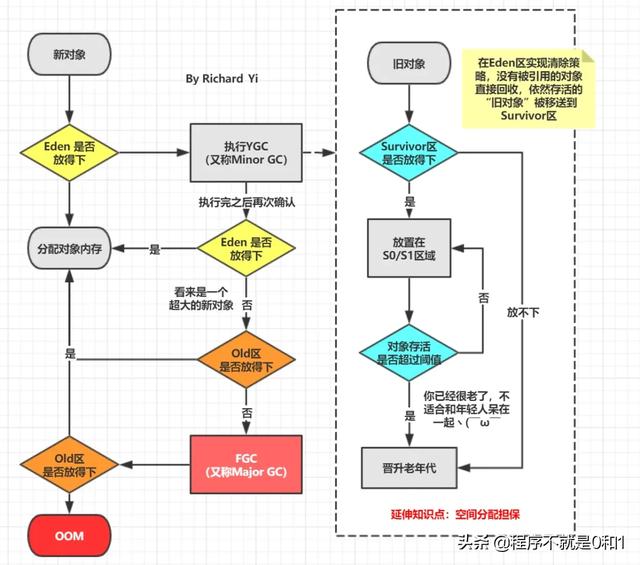
接前面的内容,这个情况下,我们自然而然想到去查看gc 的具体情况。
- 方法a : 查看gc 日志
- 方法b : jstat -gcutil 进程号 统计间隔毫秒 统计次数(缺省代表一致统计
- 方法c : 如果所在公司有对应用进行监控的组件当然更方便(比如Prometheus + Grafana)
这里对开启 gc log 进行补充说明。一个常常被讨论的问题(惯性思维)是在生产环境中GC日志是否应该开启。因为它所产生的开销通常都非常有限,因此我的答案是需要开启。但并不一定在启动JVM时就必须指定GC日志参数。
HotSpot JVM有一类特别的参数叫做可管理的参数。对于这些参数,可以在运行时修改他们的值。我们这里所讨论的所有参数以及以“PrintGC”开头的参数都是可管理的参数。这样在任何时候我们都可以开启或是关闭GC日志。比如我们可以使用JDK自带的jinfo工具来设置这些参数,或者是通过JMX客户端调用HotSpotDiagnostic MXBean的setVMOption方法来设置这些参数。
这里再次大赞arthas❤️,它提供的vmoption命令可以直接查看,更新VM诊断相关的参数。
获取到gc日志之后,可以上传到GC easy帮助分析,得到可视化的图表分析结果。
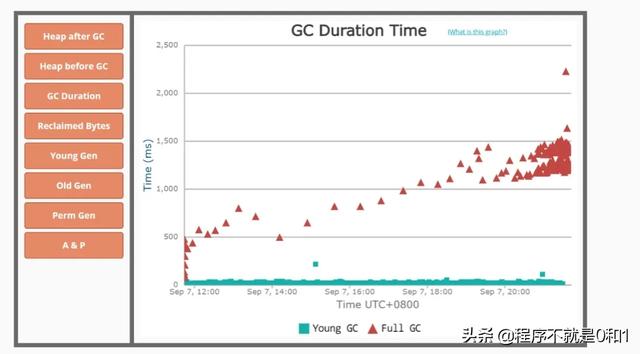
2、GC 原因及定位
prommotion failed
从S区晋升的对象在老年代也放不下导致 FullGC(fgc 回收无效则抛 OOM)。
可能原因:
- survivor 区太小,对象过早进入老年代查看 SurvivorRatio 参数
- 大对象分配,没有足够的内存dump 堆,profiler/MAT 分析对象占用情况
- old 区存在大量对象dump 堆,profiler/MAT 分析对象占用情况
你也可以从full GC 的效果来推断问题,正常情况下,一次full GC应该会回收大量内存,所以 正常的堆内存曲线应该是呈锯齿形。如果你发现full gc 之后堆内存几乎没有下降,那么可以推断:**堆中有大量不能回收的对象且在不停膨胀,使堆的使用占比超过full GC的触发阈值,但又回收不掉,导致full GC一直执行。换句话来说,可能是内存泄露了。
一般来说,GC相关的异常推断都需要涉及到内存分析,使用jmap之类的工具dump出内存快照(或者 Arthas的heapdump)命令,然后使用MAT、JProfiler、JVisualVM等可视化内存分析工具。
至于内存分析之后的步骤,就需要小伙伴们根据具体问题具体分析啦。
六、涉及工具
再说下一些工具。
- Arthas
- useful-scripts
- GC easy
- Smart Java thread dump analyzer - thread dump analysis in seconds
- PerfMa - Java虚拟机参数/线程dump/内存dump分析
- Linux 命令
- Java N 板斧
- MAT、JProfiler...等可视化内存分析工具




















 1052
1052

 被折叠的 条评论
为什么被折叠?
被折叠的 条评论
为什么被折叠?








